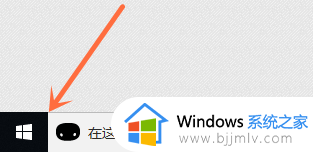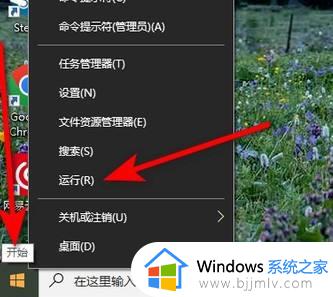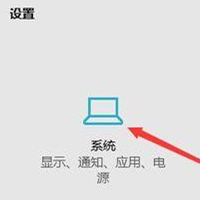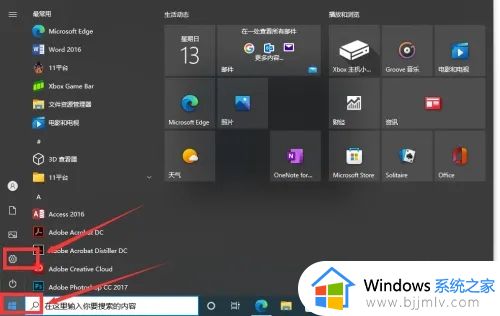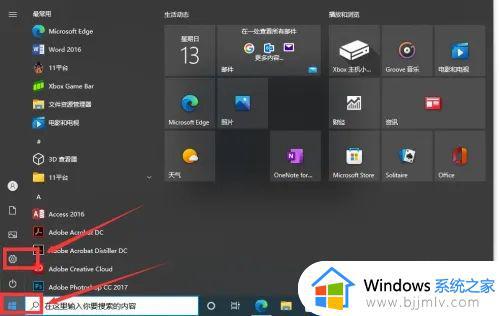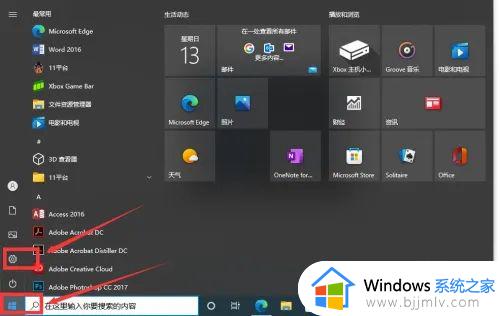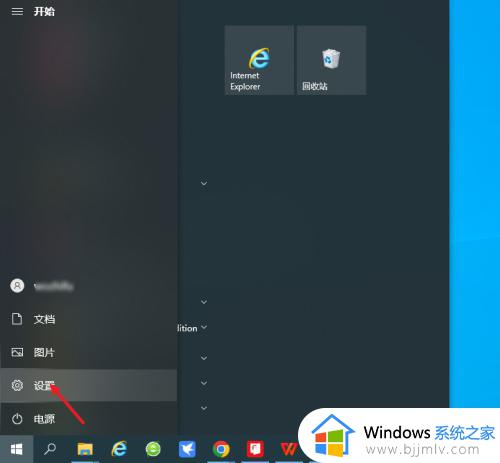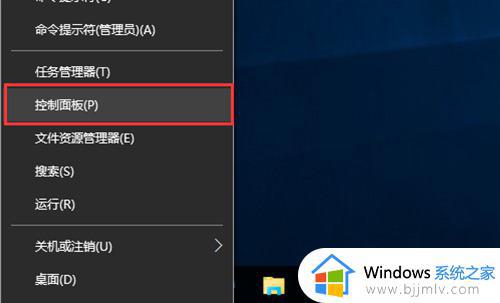win10家庭版如何查看激活时间 win10家庭版查看激活是否永久方法
在win10家庭版系统中,了解激活时间对于用户来说是非常重要的,它可以帮助我们了解操作系统的使用情况以及激活状态,那么win10家庭版如何查看激活时间呢?在本文中我们将详细介绍win10家庭版查看激活是否永久方法。
具体方法如下:
方法一
1、在Windows10桌面,右键点击“此电脑”图标,然后在弹出菜单中选择“属性”。
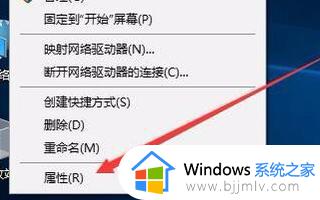
2、在Windows激活一栏中,我们就可以查看Windows10系统是否激活了。
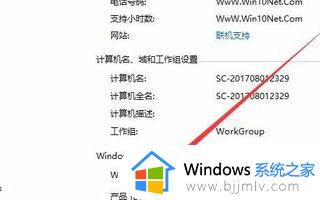
3、右键点击开始按钮,在弹出菜单中选择“设置”,查看激活方式。
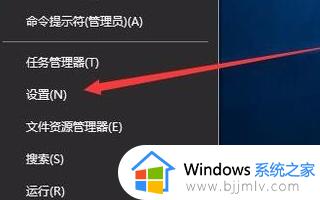
4、在打开的更新和安全窗口中,点击左侧边栏上的“激活”的链接。

5、这时右侧窗口中就会显示出我们的激活方式。

6、我们还可以右键点击“开始-运行”来查看激活方式和时间。

方法二
1、在“运行”里输入cmd,出来dos对话框后,输入“slmgr.vbs -dlv” ,按回车键就显示详尽的激活信息。
2、点击“开始-运行”,输入“slmgr.vbs -xpr”,按回车键,可以查看到win10是否是永久的激活状态。
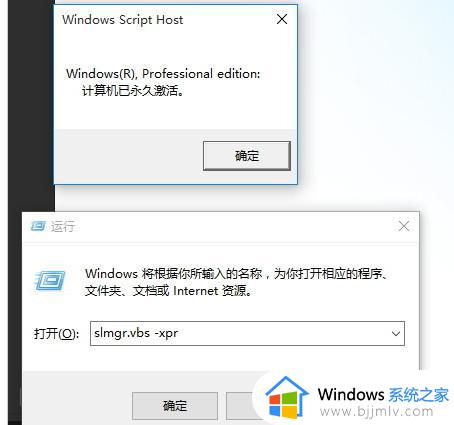
3、如果点击之后发现,电脑的系统并没有激活,而是显示“需要激活”,就得另外解决了。
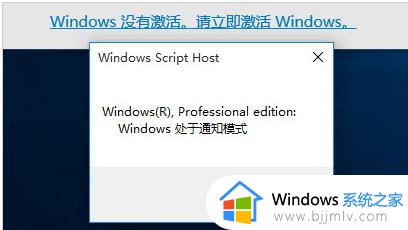
以上就是win10家庭版查看激活是否永久方法的全部内容,如果有不了解的用户就可以按照小编的方法来进行操作了,相信是可以帮助到一些新用户的。